PROBLEM
Punkt-Features in einer überlappenden Pufferfläche werden in ArcGIS Online zweimal berechnet
Beschreibung
Punkt-Features in einer überlappenden Pufferfläche werden zweimal berechnet. Dadurch stimmt das Ergebnis der Gesamtpunktzahl in der Region nicht.
In der folgenden Abbildung ist die Verteilung von Straftaten und Polizeidienststellen in Lincoln, Nebraska, dargestellt. Die Gesamtzahl der Straftaten in einem Radius von 0,5 Meilen um Polizeidienststellen wird ermittelt, indem ein überlappender Puffer mit einem Radius von 0,5 Meilen um die einzelnen Polizeidienststellen erstellt wird.

Wenn die Analyse "Zusammenfassen (innerhalb)" für die überlappende Pufferfläche ausgeführt wird und in der Attributtabelle der Befehl "Statistiken" für den zuvor erstellten Layer "Zusammenfassen (innerhalb)" erstellt wird, wird die Gesamtzahl von Punkt-Features berechnet. Die Berechnung ergibt 395.

Ursache
Dieses Problem tritt auf, weil anstelle des Zusammenführungspuffers der standardmäßige überlappende Puffer verwendet wird. Beim überlappenden Puffer wird die gemeinsame Fläche beibehalten. Daher werden die Punkt-Features in der überlappenden Fläche zweimal berechnet. Beim Zusammenführungspuffer wird die gemeinsame Fläche dagegen in einem Feature vereint, sodass die Punkt-Features in der überlappenden Fläche nur einmal berechnet werden.
Lösung oder Problemumgehung
Es gibt zwei Möglichkeiten sicherzustellen, dass die Punkt-Features in der überlappenden Pufferfläche nur einmal berechnet werden. Für die eine Möglichkeit wird der Puffertyp Zusammenführen verwendet, für die andere das Werkzeug Grenzen zusammenführen.
Hinweis: Bei den Analysen Puffer erstellen und Grenzen zusammenführen wird 1 Credit pro 1.000 Feature für jede Analyse verbraucht. Weitere Informationen zum Credit-Verbrauch finden Sie unter ArcGIS Online-Hilfe: Informationen zu Credits.
Verwenden des Puffertyps "Zusammenführen"
- Navigieren Sie in ArcGIS Online zu Analyse > Nachbarschaftsanalyse verwenden > Puffer erstellen. Daraufhin wird der Bereich Puffer erstellen geöffnet.
- Geben Sie für Layer auswählen, der zu puffernde Features enthält den Layer mit den zu puffernden Features an.
- Geben Sie für Puffergröße eingeben den Pufferabstand und die Einheit an.
- Klicken Sie auf das Pluszeichen neben Optionen.

- Wählen Sie für Puffertyp die Option Zusammenführen aus.
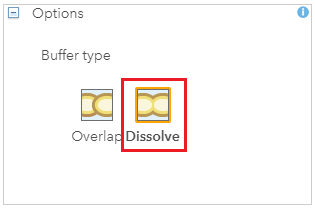
- Klicken Sie auf ANALYSE AUSFÜHREN.
In der folgenden Abbildung ist die Zusammenführungspufferfläche innerhalb eines Radius von 0,5 Meilen um die einzelnen Polizeidienststellen dargestellt.

- Navigieren Sie zu Analyse > Daten zusammenfassen > Zusammenfassen (innerhalb). Daraufhin wird der Bereich Zusammenfassen (innerhalb) geöffnet.
- Geben Sie für Polygon-Layer auswählen den Zusammenführungspuffer-Layer aus.
- Geben Sie für Einen Layer für die Zusammenfassung auswählen den zu berechnenden Punkt-Layer an.
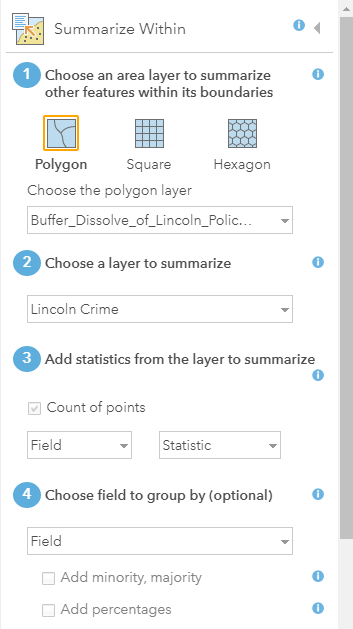
- Klicken Sie auf ANALYSE AUSFÜHREN.
- Zeigen Sie auf der Registerkarte Inhalt mit der Maus auf den Ausgabe-Layer der Analyse Zusammenfassen (innerhalb), und klicken Sie auf die Schaltfläche Tabelle anzeigen. In der Attributtabelle beträgt die Gesamtzahl der Punkte innerhalb der Pufferfläche 293.
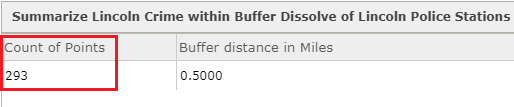
Diese Option eignet sich für Projekte mit vorhandenen überlappenden Puffern.
- Navigieren Sie in ArcGIS Online zu Analyse > Daten verwalten > Grenzen zusammenführen. Daraufhin wird der Bereich Grenzen zusammenführen geöffnet.
- Wählen Sie für Flächen-Layer auswählen, deren Grenzen aufgelöst werden den überlappenden Puffer-Layer aus, der zusammengeführt werden soll.
- Behalten Sie für Zusammenführungsmethode auswählen die Standardoption Überlappende oder benachbarte Flächen bei.
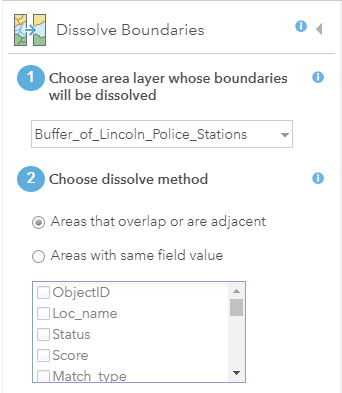
- Klicken Sie auf ANALYSE AUSFÜHREN.
- Verwenden Sie die Analyse Zusammenfassen (innerhalb), um die Gesamtpunktzahl zu berechnen. Das mit der Analyse Grenzen zusammenführen generierte Ergebnis ist mit dem Ergebnis identisch, das mit dem Puffertyp Zusammenführen generiert wird.
Hinweis: Um aus mehreren Layern eine einzelne eingeschränkte Pufferzone zu erstellen (beispielsweise um die Puffer für Polizeidienststelle, Bibliothek und Schule zu kombinieren), navigieren Sie zu Analyse > Daten verwalten > Layer überlagern. Wählen Sie im Schritt Überlagerungsmethode auswählen die Option Vereinigen aus. Fahren Sie mit der Analyse Grenzen zusammenführen fort, um eine einzelne Pufferzone zu erstellen. Weitere Informationen finden Sie unter Analytics: Are liquor stores too close to schools, libraries, and parks?
Artikel-ID: 000018799
Unterstützung durch ArcGIS-Experten anfordern
Beginnen Sie jetzt mit dem Chatten

